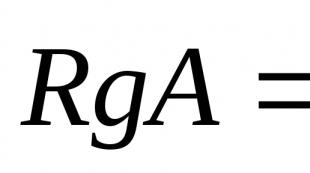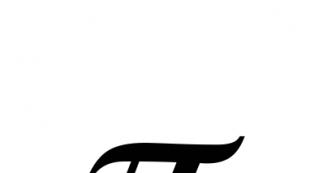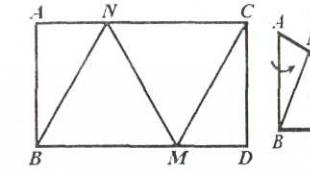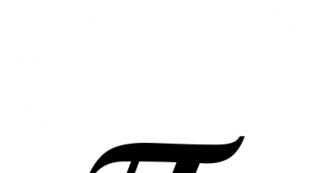Grafické editory rastrovej a vektorovej grafiky. Rastrová a vektorová grafika Prezentácia na tému vektorová a rastrová grafika
Snímka 2
Rastrová grafika
Rastrový obrázok je mozaika veľmi malých prvkov – pixelov. Vyzerá to ako hárok kockovaného papiera, na ktorom je každá bunka (pixel) natretá určitou farbou a v dôsledku tohto sfarbenia sa vytvorí obrázok.
Snímka 3
Výhody rastrovej grafiky
Efektívne prezentuje obrázky fotografickej kvality; Obrázky je možné jednoducho vytlačiť na tlačiarni Nevýhody rastrovej grafiky Ukladanie rastrových obrázkov vyžaduje veľké množstvo pamäte; Rastrové obrázky majú obmedzené možnosti škálovania, otáčania a iných možností transformácie.
Snímka 4
Grafické editory sú nástroje, ktoré umelci používajú na vytváranie a úpravu obrázkov v počítači. Zlepšenie kvality obrázkov, ako aj úprava fotografií sa vykonáva v rastrových grafických editoroch. Grafické editory vám spravidla umožňujú kombinovať požadovanú farbu z 256 odtieňov červenej, 256 odtieňov zelenej a 256 odtieňov modrej. Na obrazovke počítača tak možno získať viac ako 16 miliónov farebných odtieňov.
Snímka 5
Formáty grafických súborov
Formát grafického súboru je spôsob reprezentácie grafických údajov na externých médiách. BMP PCX GIF TIFF JPEG PSD PCD EPS TGA IMG
Snímka 6
BMPWindows Device Independent Bitmap
Formát je určený pre Windows, takže ho podporujú takmer všetky aplikácie. Nevzťahuje sa na publikovanie. PCX Z-Soft PaintBrush Takmer sa nepoužíva, nahradili ho GIF a TIFF. Otvorte takmer všetky grafické aplikácie pre PC.
Snímka 7
GIF (Graphic Interchange Format)
Navrhnuté špeciálne na prenos obrazu cez globálne siete. Má najúčinnejšiu metódu kompresie, ktorá je potrebná na skrátenie času prenosu obrazu; Nová verzia umožňuje ukladanie viacerých obrázkov do jedného súboru; Táto funkcia sa najčastejšie používa na webových stránkach. Webový prehliadač zobrazuje obrázky v súbore GIF postupne. Ak každý obrázok predstavuje fázu animácie, uvidíte malú karikatúru; Otvárajú sa takmer všetky editory rastrovej grafiky a DTP; vektorových grafických editorov, ktoré podporujú rastrové objekty.
Snímka 8
PCD (PhotoCD)
Používa sa v desktopových redakčných a publikačných systémoch Formát je bežný spôsob ukladania veľkého množstva obrázkov – najmä pri publikovaní všetkých druhov katalógov. Má schopnosť určiť požadované rozlíšenie obrázka pri importe. Odpadá tak časovo náročný import 20-megabajtových obrázkov s rovnako časovo náročným prevodom na nižšie rozlíšenie.
Snímka 9
TIFF (formát súboru označeného obrázka)
Univerzálny formát na ukladanie naskenovaných obrázkov s farebnými kanálmi (súbor s príponou TIF); Zahŕňa schémy kompresie na zníženie veľkosti súboru; Otvára väčšinu rastrových grafických editorov a počítačových systémov; vektorových grafických editorov, ktoré podporujú rastrové objekty
Snímka 10
PSD (dokument Adobe PhotoShop)
Interné pre Adobe Photoshop; Jediný formát, v ktorom sú uložené všetky informácie o dokumente vrátane vrstiev a kanálov; Hotový obrázok je lepšie uložiť v iných grafických formátoch z dvoch dôvodov. Po prvé, súbor PSD má oveľa väčšiu veľkosť. Po druhé, tento formát nie je importovaný programami rozloženia a objektovej grafiky.
Snímka 11
JPEG (Joint Photographic Experts Group)
Navrhnuté na ukladanie bodových súborov s kompresiou; Kompresia pomocou tejto metódy znižuje veľkosť súboru z desatín percenta na stonásobok (praktický rozsah je od 5 do 15 krát), ale kompresia v tomto formáte nastáva so stratami kvality (v prijateľných medziach); Použitie tohto formátu pri tlači sa neodporúča; Otvoriť editory rastrovej grafiky; vektorových grafických editorov, ktoré podporujú rastrové objekty.
Snímka 12
EPS (Encapsulated PostScript)
Používa sa pri tlači Je možné ukladať vektorovú a bitmapovú grafiku, fonty, rastrované obrázky a informácie o rastrovaní, orezové cesty a kalibračné krivky. TGA (TrueVision Targa) Otvorené rastrové grafické editory; vektorových grafických editorov, ktoré podporujú rastrové objekty. IMG (Digital Research GEM Bitmap) Otvára niektoré DTP a grafické editory Windows.
Snímka 13
Zadanie ilustračného materiálu
Cez skenovanie Cez digitálny fotoaparát
Snímka 14
Skenovanie
Skenovanie je prevod fotografického obrazu na papieri alebo filme do elektronickej (počítačovej) podoby. Na to potrebujete samotný skener a programy na prácu s ním (ovládač a program na skenovanie, pomocou ktorého môžete meniť nastavenia skenovania). Skener umožňuje zväčšiť geometrické rozmery „papierových“ obrázkov. Spätnú konverziu (zmenšenie elektronického obrazu po skenovaní) môžete vždy vykonať v grafickom editore. Ale bez straty kvality v editore to nebude možné zvýšiť. Toto sa musí vykonať vo fáze skenovania.
Snímka 15
Rozlíšenie Rozlíšenie skenovania, na rozdiel od rozlíšenia samotného obrázka alebo tlače, je určené počtom vzoriek na palec, pri ktorých skener „prejde“ váš obrázok. Pravidlo je tu jednoduché: čím vyššie rozlíšenie, tým väčší digitálny súbor a tým väčšiu veľkosť tlače je možné získať bez straty kvality, teda bez pixelizácie. Preto je mimoriadne dôležité pri nastavovaní rozlíšenia skenovania brať do úvahy, akú veľkosť výtlačkov budete potrebovať (ak budete chcieť tento obrázok v budúcnosti vytlačiť).
Snímka 16
Skenovanie. Problémy a riešenia. Problém. Obraz je príliš svetlý. Obrázok bol naskenovaný s nastaveniami, ktoré viedli k preexponovaniu. Detaily vo svetlých oblastiach sa stratia a oblasti so stredným svetlom sú príliš svetlé. Riešenie. Zopakujte skenovanie s nižšou expozíciou (znížte jas). Problém. Digitálnemu súboru chýbajú detaily v oblastiach obrázka, ktoré sú v tieni. Bez ohľadu na to, čo robíte, tieto podrobnosti nie je možné obnoviť pomocou programu na úpravu (napríklad Adobe PhotoShop). Riešenie. Zopakujte skenovanie, zmeňte nastavenia tieňov alebo celkovú expozíciu tak, aby sa tieto oblasti zosvetlili (zvýšte jas). Problém. Digitálny obraz je pomalý a dynamický rozsah je zjavne nedostatočný. Riešenie. Musíte buď znova naskenovať obrázok pri vyššom nastavení kontrastu, alebo použiť príkazy Kontrast alebo Úrovne v programe Adobe PhotoShop.
Snímka 17
Môžete skenovať čokoľvek, pokiaľ položka nepoškriabe sklo skenera
Ak chcete použiť ukážky prezentácií, vytvorte si účet Google a prihláste sa doň: https://accounts.google.com
Popisy snímok:
Rastrová a vektorová grafika Téma lekcie:
PRÍKLADY: RASTROVÝ VEKTOR Naskenované fotografie Obrázky Obrázky Kresby Automatické tvary Vývojové diagramy Kresby Objekty Word Art WordArt
KOMPOZÍCIA: RASTROVÝ VEKTOR Pozostáva z pixelov, pre každý z nich môžete nastaviť farbu. Pozostáva z grafických primitív, pre každý z nich sú špecifikované súradnice kotviacich bodov, ako aj farba, hrúbka a štýl čiary. X1,Y1X2,Y2X1,Y1X2,Y2X,YRX,Y
TVORBA: RASTROVÝ VEKTOR Pri skenovaní Pri používaní digitálnych fotokamier a videokamier Pri sledovaní televíznych programov na počítači Používanie rastrových grafických editorov Používanie vektorových grafických editorov Používanie konvertorov v procese prevodu rastrových obrázkov na vektorové kresby
Galéria farieb
KVALITA OBRAZU: RASTROVÝ VEKTOR Môžete vytvoriť obrázok, ktorý je blízky umeleckému (skutočnému). Vždy existuje jasná hranica objektu, ktorá dodáva obrázku umelý vzhľad.
ÚPRAVA: RASTER VECTOR Jednotlivé pixely alebo vybrané fragmenty. Každý objekt samostatne.
Zmena mierky: RASTER VECTOR Pri zmene mierky sa kvalita obrazu zhorší (krokový efekt).Pri zmene mierky sa kvalita nestráca.
VEĽKOSŤ PAMÄTE: RASTROVÝ VEKTOR Kresba zaberá veľa pamäte, pretože farba každého pixelu je zakódovaná v 2-3 bajtoch. Obrázok zaberá podstatne menej pamäte, keďže je zakódovaný iba typ objektu a jeho parametre.
FORMÁTY SÚBOROV: RASTROVÝ VEKTOR BMR TIFF GIF JPEG PSD PNG WMF SXD FRM CDR EPS CMX BMP WMF JPEG PNG PSD GIF TIFF CDR SXD FRM EPS
Grafický editor je aplikačný program určený na vytváranie a úpravu grafických obrázkov.
GRAFICKÉ EDITORY: RASTROVÉ VEKTORY Maľovanie Adobe Photoshop Corel Foto- Maľovanie Foto Finiš Micrografx Obrázok Open Office Obrázok Gimp Prenosný Corel Draw Adobe Illustrator Micrografx Dizajnér Microsoft Draw Open Office Kreslenie Kompas 3-D
Dokončite úlohu: Úloha 1.9 (s. 24) Priraďte každý výkres k typu počítačovej grafiky
Domáca úloha: §1.2 Pripravte sa na test „Počítačová grafika“.
K téme: metodologický vývoj, prezentácie a poznámky
Rastrová a vektorová grafika
Predmet: Informatika a IKTtrieda: 7 Program: N.D. Ugrinovič, 2008 Učebnica: „Informatika a IKT. 7. trieda“ N.D. Ugrinovič – BINOM. Znalostné laboratórium, 2007....
Späť dopredu
Pozor! Ukážky snímok slúžia len na informačné účely a nemusia predstavovať všetky funkcie prezentácie. Ak vás táto práca zaujala, stiahnite si plnú verziu.
Trvanie: 1 lekcia, 45 minút.
Ročník: 8. ročník.
technológie:
- počítače s OS MS Windows;
- grafický editor Paint;
- projektor;
- obrazovka (interaktívna tabuľa);
Zhrnutie lekcie.
Ciele lekcie:
- Vzdelávacie – vytvárať predstavy o rastrovej a vektorovej grafike, rastrový grafický editor; rozvíjať schopnosť vytvárať a upravovať rastrovú grafiku.
- Vývojový – pokračovať v rozvoji kognitívnych mentálnych a emocionálno-vôľových procesov: pozornosť, pamäť, predstavivosť.
- Vzdelávacie – pozornosť, presnosť, záujem o predmet.
Typ lekcie: lekcia o formovaní nových vedomostí a zručností.
Vyučovacie metódy podľa charakteru kognitívnej činnosti:
- Vysvetľujúce a názorné.
- Reprodukčné.
Vybavenie lekcie:
- počítače s OS MS Windows;
- grafický editor Paint;
- projektor;
- obrazovka (interaktívna tabuľa);
- prezentácia „Počítačová grafika“;
- učebnica – Informatika a IKT. Učebnica pre 8.–9. ročník. Makarova.
- karty s testami (alebo napríklad testovací program s automatickou kontrolou odpovedí študentov);
- program na predvádzanie aktivít učiteľa na obrazovkách študentov (napríklad NetOp School).
Základné pojmy:
- raster;
- rastrová grafika;
- pixel;
- Farebná paleta;
- Vektorová grafika;
- grafické primitívy;
- grafický editor.
Plán lekcie:
- Organizovanie času.
- Aktualizácia základných vedomostí študentov a praktických skúseností.
- Motivácia k vzdelávacím aktivitám.
- Učenie sa nového materiálu.
- Konsolidácia nového materiálu.
- Primárna kontrola výsledkov výchovno-vzdelávacej činnosti.
- Domáca úloha.
- Zhrnutie lekcie. Reflexia.
Počas vyučovania
1. Organizačný moment.
Pozdrav študentov. (Snímka 1)
2. Aktualizácia základných vedomostí a praktických skúseností žiakov.
(Snímka 2) Od staroveku sa ľudia snažili sprostredkovať svoje vnímanie sveta vo forme kresby, maľby. Chlapci, dávajte pozor na tabuľu (na tabuli sa objavujú obrazy skalného umenia a maľby umelcov). (Snímka 3) Prvá zručnosť, ktorú človek v živote nadobudne, je schopnosť kresliť. Od raného detstva ľudia kreslia na papier, na asfalt na dvore, na tabuľu v škole, na plátno.
(Snímka 4) Počítače sú súčasťou našich životov už nejaký ten čas. Zmenili svet a ľudské schopnosti a v poslednej dobe tých, ktorí chcú kresliť, čoraz viac priťahuje počítač. Obrázky vytvorené v počítači sa zobrazujú dynamicky alebo staticky. (Snímka 5) Výhodou počítačovej grafiky je možnosť vidieť, ako sa obraz tvorí vo všetkých fázach a robiť neobmedzené úpravy. (Snímka 6)
3. Motivácia k učebným aktivitám.
(Snímka 7) Skutočný dizajnér je nemysliteľný bez umeleckého vzdelania, musí výborne ovládať techniky kresby (ceruza, uhľ), grafiky (akvarel, gvaš, ceruzka, tuš a pod.), maľby (kvaš, akvarel, tempera, akryl, olej). Je možné v modernom svete s využitím počítača, vedomostí a zručností pracovať s počítačom stať sa umelcom alebo dizajnérom bez špeciálneho talentu? ( Študent odpovedá.)
Počítač v rukách bežného človeka sa môže premeniť na poslušný nástroj na stelesnenie jeho umeleckej predstavy – práve tej, ktorú nevie preložiť na papier.
(Snímka 8)
Aké úžasné príležitosti nám ponúka moderný počítač, ale čo sa stalo predtým?
(Snímka 9)
Prvé počítače pracovali s číselnými a symbolickými údajmi a nemali samostatné prostriedky na prácu s grafikou, ale používali sa už na získavanie a spracovanie obrázkov.
(Snímka 10)
Naprogramovaním pamäte prvých elektronických strojov, postavených na báze svietidiel, bolo možné získať vzory. Vznik výpočtovej techniky priniesol problém prenosu obrazu.
(Snímka 11) (Snímka 12) Dnes sa v lekcii zoznámime s dvoma typmi grafických obrázkov: rastrový a vektorový. V tejto lekcii sa tiež naučíme, ako vytvoriť a upraviť rastrový grafický obrázok. Takže, chlapci, otvorte si zošity, zapíšte si dátum a tému hodiny: „Rastrová a vektorová grafika. Rastrový grafický editor." (Žiaci si zapíšu tému hodiny do zošita.)
4. Štúdium nového materiálu.
(Snímka 13) Rastrové grafické obrázky sa vytvárajú v procese skenovania existujúcich kresieb a fotografií na papieri alebo filme, ako aj pri použití digitálnych fotoaparátov a videokamier. Rastrový grafický obrázok môžete vytvoriť priamo v počítači pomocou grafického editora.
(Snímka 14) Rastrový obrázok je vytvorený pomocou bodov rôznych farieb (pixely), ktoré tvoria riadky a stĺpce. Vytvára sa zbierka bodkovaných čiar grafická mriežka alebo raster
Každý pixel môže nadobudnúť akúkoľvek farbu palety, obsahujúce desiatky tisíc alebo dokonca desiatky miliónov farieb, takže rastrové obrázky poskytujú vysokú presnosť pri prenose farieb a poltónov.
(Snímka 15)
Chlapci, čo si myslíte, ak zvýšite počet obrazových bodov, čo sa dá povedať o čistote obrazu? (Ak zvýšite počet obrazových bodov, zvýši sa jasnosť obrazu a obraz bude jasnejší.)
Chlapci, čo si myslíte, ak zväčšíte veľkosť obrazových pixelov, čo sa potom dá povedať o čistote obrazu? (Ak zväčšíte veľkosť obrazových pixelov, obraz bude menej jasný.)
(Snímka 16) Rastrové obrázky sú veľmi citlivé na zväčšenie alebo zmenšenie (zmenšenie). Keď sa rastrový obrázok zmenší, niekoľko susedných bodov sa prevedie na jeden, takže sa stratí jasnosť jemných detailov obrázka. Ako sa zväčšuje, veľkosť každej bodky sa zväčšuje a objavuje sa stupňovitý efekt, ktorý možno vidieť aj voľným okom.
(Snímka č. 17) Na rozdiel od rastrových obrázkov sa vektorové grafické obrázky používajú na ukladanie vysoko presných grafických objektov (kresieb, diagramov), pre ktoré je dôležité zachovať jasné a jasné obrysy .
(Snímka 18) (Snímka 19) (Snímka 20)
Vektorové obrázky sa tvoria z prvkov - bod, čiara, kruh, obdĺžnik atď. Pre každý prvok sú špecifikované súradnice a farba.
Aké dve súradnice definujú bod v rovine? (Bodkašpecifikované jeho súradnicami (X, Y).)
Chlapci, ak je kruh zobrazený v rovine, aké súradnice určujú stred tohto kruhu? (Kruhšpecifikované stredovými súradnicami (X, Y) a polomerom R.)
Čiara je určená súradnicami začiatku (X 1, Y 1) A aké sú súradnice konca tejto čiary? (Koncové súradnice (X 2, Y 2).)
Obdĺžnik je definovaný súradnicami vrcholov umiestnených pozdĺž uhlopriečky: (X 1, Y 1) a (X 2, Y 2).
Prvky vektorového obrazu sú tzv grafické primitívy.
(Snímka 21) Výhodou vektorovej grafiky je, že vektorovú grafiku je možné zväčšiť alebo zmenšiť bez straty kvality. Je to možné, pretože obrázok sa zväčšuje a zmenšuje podľa vzorca.
(Snímka 22) Chlapci, aký typ grafického obrázka (rastrový alebo vektorový) použijete:
1) Navrhnúť logo pre našu školu, vzhľadom na to, že bude musieť byť vytlačené na malých vizitkách a veľkých plagátoch? (V tomto prípade je vhodné použiť typ vektorového obrázka.)
2) Na úpravu digitálnych fotografií. (V tomto prípade je vhodné použiť rastrový typ obrázka.)
V súčasnosti vývojári softvéru vytvárajú programy, ktoré pomáhajú používateľom pracovať s grafickými obrázkami.
(Snímka 23) Na spracovanie obrázkov v počítači sa používajú špeciálne programy - grafické editory. Grafické editory je možné použiť na prezeranie a úpravu hotových obrázkov, ako aj na vytváranie kresieb a kresieb pomocou myši alebo grafického tabletu.
Takže napíšme definíciu: Grafický editor - je program na vytváranie, úpravu a prezeranie grafických obrázkov.
Našou úlohou v tejto lekcii je vytvoriť rastrový grafický obrázok.
(Snímka 24) Rastrové grafické editory sú najlepším prostriedkom na spracovanie digitálnych fotografií a naskenovaných obrázkov, pretože umožňujú zlepšiť ich kvalitu zmenou farebná paleta obrázky a dokonca aj farby každého pixelu. Môžete zvýšiť jas a kontrast starých a nekvalitných fotografií, odstrániť drobné chyby obrazu (napríklad škrabance), previesť čiernobiely obrázok na farebný atď.
(Snímka 25) Navyše, rastrové grafické editory môžu byť použité pre umeleckú kreativitu pomocou rôznych efektov transformácie obrázkov. Obyčajnú fotografiu je možné premeniť na mozaikový panel, kresbu ceruzkou alebo uhľom, reliéfny obraz atď.
(Snímka 26) Medzi rastrovými grafickými editormi sú jednoduché, napr. Farba –štandardná aplikácia operačného systému Windows, Paint.Net– náhrada za štandardnú farbu GR Paint, Obrázok StarOffice– súčasť integrovanej kancelárskej aplikácie StarOffice, ako aj výkonné profesionálne grafické systémy, ako napr Adobe Photoshop.
Dnes v lekcii budeme pracovať s rastrovým grafickým editorom Paint.
Ak chcete spustiť GR Paint, musíte vykonať nasledujúcu postupnosť akcií:
ŠTART – Programy – Príslušenstvo – Farba
. Grafický editor Paint môžete spustiť aj dvojitým kliknutím na skratku grafického editora.
(Snímka 27)
Pozrime sa podrobne na štruktúru okna programu Paint.
Štruktúra okna editora farieb

Ryža. 1
5. Konsolidácia nového materiálu.
Chlapci, navrhujem, aby ste si sadli k počítačom a robili praktickú prácu. Otvor si učebnicu na strane 120, nájdi praktickú prácu č.8.
Prečítajme si názov a účel práce (odporúčam to jednému zo študentov).
(Úprava obrázkov v rastrovom editore Maľovanie. Účel práce: naučiť sa vytvárať a upravovať rastrové grafické obrázky.)
V praktickej práci musíme splniť tieto úlohy:
Vytvorte kópiu obrazovky pracovnej plochy operačného systému Windows a upravte výsledný rastrový grafický obrázok:
- umiestnite kruh nakreslený modrou farbou a vyplnený bledomodrou farbou do stredu obrázka;
- do kruhu nakreslite ruskú vlajku;
- umiestnite na výkres nápis „Desktop“.
Chlapci, budeme pracovať nasledovne: Ukážem vám, ako vykonať každú akciu, a vy sa pozorne pozriete na obrazovku monitora a budete to opakovať po mne. Splňme teda prvú úlohu praktickej práce, t.j. Získame obrázok Pracovnej plochy a načítame ho do grafického editora (pomocou programu NetOp School ukážem splnenie prvej úlohy a vyzvem žiakov na zopakovanie).
- Umiestnite kópiu obrazovky do schránky v momente, keď je načítaná pracovná plocha, stlačte kláves (Odfotiť obrazovku).
- Spustite editor Paint príkazom [ Štart-Programy-Príslušenstvo-Paint].
- Načítajte obrázky zo schránky do editora Paint pomocou príkazu [ Upraviť-Prilepiť].
V okne editora sa zobrazí obrázok pracovnej plochy s ikonami.
Chlapci, postupujte podľa týchto krokov.

Ryža. 2
Dokončime nasledujúcu úlohu: nakreslite kruh.
4. S Palety Nastavte farbu popredia na modrú a farbu pozadia na svetlomodrú. Ak to chcete urobiť, kliknite ľavým tlačidlom myši na modrú farbu v palete - vyberte hlavnú farbu a na výber farby pozadia kliknite pravým tlačidlom myši na bledomodrú farbu v palete. Vyberte nástroj z panela nástrojov Elipsa , na doplnkovom paneli, ktorý sa zobrazí – tieňovaný. Držte stlačený kláves a nakreslite kruh (Shift). Opakujte na svojich počítačoch.

Ryža. 3
Dokončite nasledujúcu úlohu: nakreslite ruskú vlajku.
5. Pomocou nástroja dôsledne kreslite Obdĺžnik tri rovnako veľké vyplnené obdĺžniky (biely, modrý a červený), ktorých hlavná farba a farba pozadia sú rovnaké. Opakujte na svojich počítačoch.

Ryža. 4
V hornej časti obrázka vytvoríme nápis „Desktop“.
6. Vyberte nástroj Nápis , pomocou myši vytvorte textovú oblasť a zadajte text.
Formátovanie textu je možné vykonať vyvolaním panela atribútov textu pomocou príkazu [ Panel Zobraziť atribúty textu] alebo kontextové menu. Výsledkom úpravy bude tento obrázok. Opakujte na svojich počítačoch.

Ryža. 5
6. Primárna kontrola výsledkov výchovno-vzdelávacej činnosti.
Navrhujem, aby ste dokončili testovaciu úlohu na dnešnú tému pomocou testovacieho shellu poznania. (Potom, čo študenti dokončia test, zobrazím výsledky testových úloh, ktoré študenti dokončili, a vykonám úvodnú analýzu výsledkov testu).
Test.
Počítačová grafika.
1. Rastrový grafický obrázok je tvorený z...
2. Vektorový grafický obrázok je tvorený z...
a) body rôznych farieb - pixely;
b) prvky - bod, čiara, kruh, obdĺžnik a pod. (grafické primitívy).
3. Aký typ grafiky použijete na vytvorenie schémy, kresby, loga školy?
a) rastrová grafika;
b) Vektorová grafika.
4. Aký typ grafiky použijete na úpravu svojej digitálnej fotografie?
a) rastrová grafika;
b) Vektorová grafika.
5. Program na vytváranie, úpravu a prezeranie grafických obrázkov sa nazýva...
a) textový editor;
b) grafický editor;
c) Tabuľkový editor.
(Snímka 28) Vyplňte tabuľku zodpovedaním nasledujúcich otázok:
- Kde sa používa rastrová a vektorová grafika?
- Ako sa tvoria rastrové a vektorové obrázky?
- Aké zmeny sa stanú s obrázkami, keď sa zmení ich mierka?
| Rastrová grafika | Vektorová grafika |
8. Zhrnutie lekcie. Reflexia.
- Čo nové ste sa naučili?
- Čo sa vám páčilo a aké ťažkosti ste mali pri práci s grafickým editorom?
- Kde môžete uplatniť to, čo ste sa naučili?
(Študenti odpovedajú na otázky a vyvodzujú tieto závery: Dnes sme sa v lekcii naučili, že existujú dva typy počítačovej grafiky: rastrová a vektorová. Dozvedeli sme sa, že existujú špeciálne programy na vytváranie a úpravu grafických obrázkov, a tiež sme sa naučili, ako vytvárať a upravovať rastrové grafické obrázky. Dnes sa nám to páčilo... Mali sme ťažkosti v... Získané poznatky sa dajú použiť....)
Rastrová a vektorová grafika
Vyplnil učiteľ informatiky
Stredná škola MBOU v obci Starobazanovo Valitová Valentina Nikolaevna

Počítačové obrázky
Vektor
Raster

RASTEROVÁ GRAFIKA
- Rastrový obrázok je uložený pomocou bodov rôznych farieb (pixelov), ktoré tvoria riadky a stĺpce.

Rastrová grafika
- Pixel – minimálna plocha obrázka, ktorej je možné nezávisle priradiť farbu
Pixel

Kvalita rastrového obrázka závisí od:
1. Veľkosť obrázka
2. Počet farieb na obrázku

- Veľký objem
- Veľký objem
- Citlivosť zoomu
Nevýhody rastrového obrázka:

Úloha: určiť informačný objem obrazu
- Určenie počtu farieb n na obrázku. V tomto prípade je obraz čiernobiely, takže n=2
- Určenie počtu pixelov k na obrázku. k= 7 x 8 = 56 pixelov.

VEKTOROVÁ GRAFIKA
- Vektorové obrázky sa tvoria z grafických primitív (body, rovné čiary, kruhy, obdĺžniky atď.)
- V tomto prípade je poloha šípky opísaná súradnicami začiatku a konca jej tvoriacich čiar a matematických rovníc.

- Malý objem
- Malý objem
- Škálovanie bez straty kvality
Výhody vektorového obrázka:

Grafický editor
- Grafický editor je program na vytváranie, úpravu a prezeranie grafických obrázkov
- Photoshop Paint
- Photoshop
- Maľovať
- CorelDraw Macromedia Flash MX
- CorelDraw
- Macromedia Flash MX
Rastrové editory
Vektorové editory

Formáty grafických súborov
Spôsob uchovávania informácií
Pôsobnosť
Raster
Raster
Na výmenu údajov s inými aplikáciami
V publikačných systémoch
Raster
Na ukladanie obrázkov s malým počtom farieb
Raster
Na ukladanie fotografií a ilustrácií
Vektor
Pre obrázky vytvorené v CorelDraw

VÝSLEDOK LEKCIE
- Viem čo to je:
- Rastrová grafika; Pixel; Vektorová grafika; Grafický editor Formáty grafických súborov.
- Rastrová grafika;
- Pixel;
- Vektorová grafika;
- Grafický editor
- Formáty grafických súborov.
- Môžem:
- určiť objem informácií rastrového obrázku.
DOMÁCA ÚLOHA
- Určte informačný objem rastrového obrázka s rozmermi 1024 x 768 pixelov a pozostávajúceho zo 64 farieb